Cheksiz Wi-Fi ga ulaning. Xususiy uyda qishloqda (qishloqda) simsiz Wi-Fi Internet. Qanday tashkil qilish kerak va buning uchun nima kerak? Nima uchun Wifire internetni tanlashim kerak
Deyarli har bir inson hayotida zamonaviy odam Internet muhim va ajralmas qismga aylandi, lekin ko'p odamlar kompyuter yonida bir joyda o'tirishni yoqtirmaydilar, lekin Internetga kirishni xohlashadi, masalan, yotoqda yotish yoki balkonda dam olish, ular uchun ideal variant. Hozir bu usul ulanishlar juda mashhur, ammo bu yaxshi eski kabel aloqasi o'z o'rnini yo'qotgan degani emas. Foydalanuvchilarni ko'pincha qiziqtiradi: simsiz Internet va simli Internet o'rtasidagi farq nima va qaysi birini tanlash yaxshiroq?
Axborot almashish tezligi.
Hech qanday simlardan foydalanmasdan World Wide Web-ga kirish imkoniyati simsiz aloqaning asosiy afzalligi hisoblanadi wifi internet A. Albatta, siz smartfon yoki planshetni maxsus adapterlar yordamida kabelga ham ulashingiz mumkin, ammo bu juda noqulay va ulanish jarayonining o'zi ancha murakkab. Ulanish qiyin bo'lmaydi simli internet noutbukga, ish stoli kompyuteriga, televizor uskunasiga yoki o'yin pristavkalariga.
Simli bo'lganiga ishonishdi Internet "tezroq" Wi-Fi ulanishlar, garchi hozir farq unchalik katta emas, chunki Wi-Fi Internet eng yangi 802.11n va 802.11ac standartlariga ega.
E'lon qilingan 150 Mb / s va 866,7 Mb / s ga yaqinlashib bo'lmasligi mumkin, chunki tezlik tarmoqning barcha elementlariga taqsimlangan, ammo bugungi kunda wifi ancha tezroq ishlaydi. Foydalanuvchilar uchun katta hajmdagi materiallar ko'pincha qurilmalar o'rtasida uzatilganda Internet tezligi (simsiz yoki simli) muhim ahamiyatga ega. Bu, masalan, UltraHD yoki FullHD sifatidagi tarmoq orqali filmlarni oqimlash.
Agar siz 6-toifali kabeldan foydalansangiz, simli Internet nazariy jihatdan 10 Gb/s ga yetishi mumkin, lekin tezlik hali ham signalni qabul qiluvchi tarmoq kartasiga va sim turiga bog‘liq. Oddiy 5-toifali kabel tarmoq tezligini 1 Gb / s gacha qo'llab-quvvatlashi mumkin, ammo materiallarni almashtirishda hatto eng qimmat tarmoq kartasi va 6-toifali oziqlantiruvchini o'rnatish ham maksimal tezlik parametrlarini kafolatlay olmaydi, agar mahalliy tarmoq zaif internet aloqasi.
Signal sifati.
Internetga ulanish sifatiga qo'shimcha ravishda, ping deb nomlangan katta faylni yuklab olishning kechikishi ham muhimdir. Bu holda qaysi Internet yaxshiroq: simli yoki? Pingni solishtirish va boshqarish mumkin (ping buyrug'idan foydalaning). Buni amalga oshirish uchun simli Internet va wifi-dan foydalanganda tarmoq kompyuterining IP-manzilini ping qilishingiz kerak: CMD buyruq qatorini ishga tushiring va ping ya.ru ni kiriting. Sinov natijasi simli ulanish bilan ping qisqaroq bo'lishini ko'rsatadi.

Wi-Fi orqali Internetga ulanishda ma'lumotlarni uzatishning kechikishi ko'plab omillarga bog'liq muhit, bu signalni buzishi mumkin:
Qo'shnilarning Wi-Fi tarmoqlariga aralashish;
Router va devorning joylashuvi;
Mikroto'lqinli pech kabi turli xil maishiy texnika.
Simli Internetdan foydalanish bunday muammolarni to'liq bartaraf etishga imkon beradi. Shuning uchun tanlash yaxshidir kabel internet, agar sizga fayllar, ma'lumotlar yoki boshqa ma'lumotlarni mahalliy tarmoq orqali tezroq uzatish kerak bo'lsa.
Wi-Fi internet xavfsizligi va qulayligi.
Ulanish xavfsizligi haqida gap ketganda, simsiz va simli Internet farqlarga ega. Wi-Fi tarmog'ida barcha ma'lumotlar havo orqali uzatilganligi sababli, simsiz Internet orqali parollar, ma'lumotlar va boshqa muhim ma'lumotlarni ushlab qolish osonroq. Kabel ulanishida ham shunga o'xshash xavf mavjud, ammo ma'lumotlarni olish uchun tajovuzkor kabelga faqat jismoniy ulanishi kerak. Albatta, Wi-Fi Internet ma'lumotlar uzatishni jilolashni o'z ichiga oladi, lekin bu maxsus sozlamalarni talab qiladi va barcha taklif qilingan algoritmlar to'liq xavfsizlikni kafolatlay olmaydi. Bugungi kunda mavjud variantlardan WEP kodlashni o'rnatish tavsiya etilmaydi, eng xavfsiz WPA2-PSK shifrlash;
Internetga ulanish turini tanlashda qulaylik eng muhim omillardan biridir. Bu nuqtada o'rtasida juda katta farq bor simsiz internet va simli. Har qanday mobil qurilmalarni Wi-Fi Internet tarmog'iga osongina ulashingiz mumkin, agar ular ushbu funktsiyaga ega bo'lsa: planshet, noutbuk, smartfon. Kafelar, tungi klublar yoki mehmonxonalarga tashrif buyurganingizda tez-tez ko'chib o'tsangiz, bu ayniqsa muhimdir.
Wi-Fi tarmog'iga ulanish imkon qadar oddiy; simlarni qanday va qayerda yotqizish haqida o'ylashning hojati yo'q. Ammo xonada ish stoli kompyuter, noutbuk yoki boshqa qurilma o'rnatilgan bo'lsa, yanada ishonchli ulanish opsiyasi simli Internet bo'ladi (tezlik va sifatni hisobga olgan holda).
Nihoyat, Internetga ulanishni tanlash to'g'risida qaror qabul qilish uchun siz ijobiy va salbiy tomonlarini ko'rib chiqishingiz kerak, keyin nima afzalroq ekanligini o'zingiz hal qilishingiz kerak: qulaylik, tezlik, xavfsizlik yoki sifat. U istiqbolli yangi standartlarga ega bo'lsa-da, mutaxassislar yuqori aniqlikdagi videolarni onlayn tomosha qilish yoki onlayn o'yinlarni o'ynash uchun LAN ulanishidan foydalanishni tavsiya qiladilar.
Simsiz Internet tobora ommalashib bormoqda va bu jarayonni endi to'xtatib bo'lmaydi. Uyda simsiz Internet yoki hotspot bo'lishi uchun Wi-Fi ulanish. Men jarayonni batafsil tasvirlashga harakat qildim Wi-Fi ulanishlari fotosuratlar va videolar bilan router.
Aslida, bu erda hech qanday murakkab narsa yo'q, lekin sizga ozgina g'amxo'rlik kerak bo'ladi va, ehtimol, Internet-provayderingizning telefon raqami :) Butun jarayonni uch bosqichga bo'lish mumkin: jismoniy ulanish, routerni sozlash va sozlash. kompyuter yoki noutbuk.
Routerni kompyuterga ulash
Routerni qutidan olib chiqqaningizdan so'ng uni kompyuteringizga ulashingiz kerak. Odatiy bo'lib, sizda oddiy simli Internet borligini aytaman.

- Biz antennalarni chiqaramiz va vidalaymiz
- Internet kabelini "WAN" deb nomlangan portga ulang. Odatda WAN boshqa rangda ta'kidlanadi yoki boshqa 4 yoki 8 portdan alohida turadi.
- Router bilan birga keladigan kabelni bir uchi bilan routerning istalgan raqamlangan portiga (1, 2, 3, 4...), ikkinchi uchini esa kompyuter yoki noutbukning Ethernet portiga ulaymiz. Bu faqat konfiguratsiya uchun kerak bo'ladi, keyin uni o'chirib qo'yishingiz mumkin.
- Quvvatni ulashni unutmang :)

Router sozlamalarini kiriting
Routerni yoqgandan so'ng, uni ishga tushirish va o'zini tartibga solish uchun vaqt kerak bo'ladi. Bu vaqtda old paneldagi chiroqlar yonishi va o'chib ketishi mumkin, 1 daqiqa kuting. Routerning ma'muriy interfeysiga o'tishimiz va uni sozlashimiz kerak. Bu har qanday brauzer orqali amalga oshiriladi, masalan, Internet Explorer, Google Chrome yoki Opera. Routerning "admin paneli" ga kirish uchun siz manzil satriga yozishingiz kerak:
192.168.1.1
login: admin
parol: admin

Kichik eslatma: 192.168.1.1 manzili ko'pchilik routerlarda qo'llaniladi. Agar siz "Sahifa topilmadi" yoki "Sahifani ochib bo'lmadi" xatosini olsangiz, boshqa manzildan foydalanib ko'ring, masalan: 192.168.0.1
Agar bu erda pistirma bo'lsa, unda siz to'g'ri manzilni topishingiz kerak, masalan, stikerdan orqa tomon qurilmalar:

Agar u yo'q bo'lsa, unda siz diskda bo'lishi mumkin bo'lgan ko'rsatmalarga qarashingiz yoki telefoningizdan Internetni qidirishingiz kerak. Xuddi shu narsa login (foydalanuvchi nomi) va parol (parol) uchun ham amal qiladi, ya'ni. hamma ham admin/adminga ega emas. Agar qurilma ishlatilsa, kimdir standart sozlamalarni o'zgartirgan bo'lishi mumkin. Bu holda zarur. Buni amalga oshirish uchun siz marshrutizatordagi "Qayta tiklash" teshigini topishingiz va ichidagi tugmani gugurt bilan bosishingiz kerak.
Tarmoq kabeli ulanmagan
Aytaylik, login manzili va login/parol ma'lum, ammo tarmoq xatosi tufayli siz hali ham administrator paneliga kira olmaysiz. Keyin Windows 7/10 da tarmoq kartasi sozlamalarini tekshirishingiz kerak. Qani ketdik “Ishga tushirish -> Boshqarish paneli -> Tarmoq va Internet -> Tarmoq va almashish markazi umumiy kirish» . U erda chap tomonda "Adapter sozlamalarini o'zgartirish" ni topamiz. "Mahalliy tarmoqqa ulanish" ulanishi "Tarmoq kabeli ulanmagan" holatida bo'lmasligi kerak:

Agar shunday bo'lsa, ehtimol bu muammo, ya'ni. Kabel ulanmagan, noto'g'ri joyga ulangan yoki noto'g'ri.
Bundan tashqari, holat "O'chirilgan" bo'lmasligi kerak. Agar shunday bo'lsa, belgini o'ng tugmasini bosing va "Enable" -ni tanlang.
Noto'g'ri TCP/IP sozlamalari
Agar siz hali ham administrator paneliga kira olmasangiz, ulanish belgisini o'ng tugmasini bosing va "Xususiyatlar" ni tanlang va u erda "Internet Protocol version 4 (TCP / IPv4)" ni topamiz va ustiga ikki marta bosing. Protokol xususiyatlarida siz "IP-manzilni avtomatik ravishda olish" va "DNS server manzilini avtomatik ravishda olish" katakchalari belgilanganligini tekshirishingiz kerak. Ikki marta "OK" tugmasini bosing. Endi 10 soniya kuting va tekshirishingiz mumkin.

Umid qilamanki, bu hal qilindi va men hech qanday muammosiz yo'riqnoma boshqaruv paneliga kira oldim.
Routerda Wi-Fi ulanishini tezda sozlash
Bu erda hamma narsa murakkabroq, chunki ... Barcha marshrutizatorlar boshqacha va interfeys juda farq qilishi mumkin. Ha, va provayderlar orasida Internet sozlamalari ham keskin farq qilishi mumkin. Agar sizda TP-Link routeringiz yoki tezda sozlash qobiliyatiga ega bo'lsangiz, unda omadingiz bor, hamma narsa juda tez tugashi mumkin :) Chap yoki yuqoridagi menyuda "Tezkor sozlash" bandini toping va ko'rsatmalarga amal qiling. sehrgardan:
Birinchi ekranda "Keyingi" tugmasini bosing.

Menda 3G routerim bor, shuning uchun mendan afzal ko'rgan ulanish turini tanlash taklif qilindi: 3G yoki kabel. Menda 3G modem yo'q, shuning uchun men "Faqat WAN" ni tanlayman


Agar nimani tanlashni bilmasangiz, avtomatik rejimni sinab ko'ring. Routerning o'zi ulanish turini aniqlashga harakat qiladi. Agar u muvaffaqiyatga erishsa, sehrgar keyingi konfiguratsiya bosqichiga o'tadi. Ammo login va parolni kiritishingiz kerak bo'lishi mumkin (PPPoE ulanishi bo'lsa)

yoki tarmoq sozlamalari ("Statik IP" ulanish turi bo'lsa)

Provayder sizga ushbu ma'lumotlarni taqdim etgan bo'lishi kerak edi. Agar texnik ulanishni avtomatik ravishda aniqlay olmasa, u provayderga qo'ng'iroq qilishi va so'rashi yoki tasodifiy harakat qilishi kerak bo'ladi;
Keyingi bosqichda sehrgar bizga Wi-Fi modulini yoqishni taklif qiladi:

- "Simsiz radio" - bu Wi-Fi, "Yoqilgan" holatida bo'lishi kerak
- "Simsiz tarmoq nomi" maydoniga nuqtaning istalgan nomini kiriting Ingliz
- Parametrlar: "Kanal", "Rejim", "Kanal kengligi", "Maks. Tx tezligi" skrinshotdagi kabi o'rnatiladi yoki uni sukut bo'yicha qoldiring.
- , xavfsizlik. Wi-Fi tarmog'ini parolsiz qoldirmang! Atrofingizdagi har bir kishi nafaqat sizning internetingizdan foydalanadi va kanalni yuklab oladi, balki sizning xavfsizligingiz uchun juda katta, ulkan teshik bo'ladi! Deyarli har bir kishi sizning barcha shaxsiy ma'lumotlaringizga kirish imkoniyatiga ega bo'ladi. Kalitni WPA/WPA2 ga o'rnating va murakkab parolni kiriting.
Kichkina chekinish: hamma narsa ishlayotganda, agar Internet juda sekin ekanligi aniqlansa yoki muammolar mavjud bo'lsa, "Avtomatik" emas, balki "Kanal" ni tanlab ko'ring, lekin 1 dan 13 gacha bo'lgan raqamni tanlang va sozlamalarni saqlang. To'g'ri raqamni topish uchun barcha raqamlardan o'tishingiz mumkin. Gap shundaki, hozir atrofida juda ko'p Wi-Fi uskunalari mavjud va har bir qurilma ishlashi uchun o'z kanali kerak. Natijada, bir xil kanalda ishlaydigan qurilmalar bir-biriga xalaqit beradi.
Agar sizda eng arzon router bo'lmasa va u 5 MGts chastotada ishlay olsa yaxshi bo'ladi. Bunday holda, 2,4 yoki 5 MGts chastotani tanlash uchun mos keladigan variant bo'ladi. Ushbu chastotada ishlaydigan qurilmalar juda kamroq va shuning uchun kimdir aralashish ehtimoli sezilarli darajada kamayadi.
Qo'lda sozlash
Xo'sh, nima bo'lsa avtomatik sozlash bu sodir bo'lmadi, keyin siz nuqtalarni qo'lda o'tkazishingiz kerak bo'ladi. Biz "Tarmoq" kabi bo'limni topamiz va "WAN" so'zi bo'lgan element mavjud:

Shunga o'xshash sozlamalar elementlari bo'lishi kerak. Bu erda hamma narsa avtomatik sozlash bilan bir xil, faqat biz o'zimiz Internetga ulanish turini tanlashimiz va login / parolni kiritishimiz kerak.
- "Ikkilamchi ulanish" "O'chirilgan" yoki "Dinamik IP" ni qoldiring, bu faqat provayderning ichki tarmog'iga kirish uchun kerak.
- "Ulanish rejimi" "Avtomatik ravishda ulanish" ga o'rnatiladi, shunda yo'riqnoma har bir qayta ishga tushirilgandan so'ng avtomatik ravishda Internetga ulanadi.
Agar provayder sizdan IP-manzil va DNS-serverni ko'rsatishingizni talab qilsa, bu Kengaytirilgan sozlamalarda amalga oshirilishi mumkin, lekin odatda bu shart emas:

Ammo, masalan, muammoli DNS serverlari bo'lgan provayderim bor va men Google serverini ro'yxatdan o'tkazaman: 8.8.4.4 , bu har doim ishlaydi! Muammoli DNS-server qanday namoyon bo'ladi? Bu bitta sayt yoki veb-sayt emas, balki Skype yoki torrents muammosiz ishlaydi! Biroq, agar siz serverni Google-ga o'rnatsangiz, ba'zi provayderlarning ichki saytlari ochilmasligi mumkin, masalan, hisobni to'ldirish va statistika.
U shu yerda qo'lda sozlash, ulanish turini belgilashingiz mumkin - VPN, agar mavjud bo'lsa. Buning uchun "L2TP" ni tanlang, ism/parol va VPN server manzilini kiriting (provayder tomonidan taqdim etilgan). Agar IP-manzil, niqob, shlyuz va DNS taqdim etilgan bo'lsa, "Statik IP" ni tanlang va barcha ma'lumotlarni kiriting. Pastki qismidagi avtomatik ulanish qutisini belgilashni unutmang.

Hammasi shunday, sozlamalarni saqlang va "Simsiz sozlamalar" menyusini qidiring:
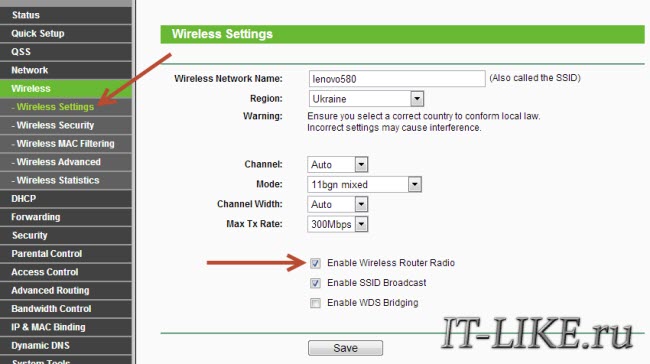
Barcha sozlamalar yuqorida tavsiflangan. Wi-Fi ishlashi uchun katakchani belgilash kerak. "Simsiz router radiosini yoqish".
Keyingi nuqta, bu erda biz shifrlashni yoqamiz, ya'ni yuqorida aytib o'tilganidek, xavfsizlikni o'rnatamiz:

Routerni sozlash tugallandi! Menyudan barcha parametrlarni saqlashingizni maslahat beraman "Tizim asboblari -> Zaxiralash va tiklash". "Zaxiralash" tugmasi - saqlaydi, "Restore" - saqlangan fayldan tiklaydi. Agar hamma narsa to'satdan do'zaxga tushib qolsa va barcha sozlamalar yo'qolsa, bu foydali bo'ladi. Siz ularni fayldan osongina tiklashingiz mumkin 😉
Ha, men deyarli unutdim, administrator maydoniga kirish uchun standart parolni o'zgartiring. Bu "Tizim vositalari -> Parol" bo'limida amalga oshiriladi.
Noutbukni WiFi-ga qanday ulash mumkin
Windows 8/10 da siz ekranning pastki qismidagi belgini bosishingiz kerak:

O'ng tomonda kerakli simsiz tarmoqni tanlashingiz kerak bo'lgan panel paydo bo'ladi. Biz tarmoq nomini ingliz tilida berganimizni eslaysizmi? Bu erda siz uni topishingiz kerak. Agar bu davlat muassasasi bo'lsa va siz qaysi tarmoqqa ulanishni bilmasangiz, signal darajasi yuqori bo'lgan birini tanlang. Tarmoq ustida kursorni o'tkazganingizda, parol kerakmi yoki yo'qmi degan maslahat paydo bo'ladi. Agar kursorni ko'targaningizda WPA/WPA2 kabi biror narsani ko'rsangiz, bu sizga Wi-Fi tarmog'iga ulanish uchun parol kerakligini anglatadi.

Siz "Avtomatik ulanish" katagiga qo'yishingiz mumkin. Keyinchalik, tizim routerga ulanadi va biz ilgari o'rnatgan Wi-Fi parolini so'raydi. Agar sizning qurilmangiz QSS texnologiyasini qo'llab-quvvatlasa, unda siz parolni kiritishingiz shart emas, faqat routerdagi "QSS" deb nomlangan tugmani bosing. Bunday holda, parol bizning ishtirokimizsiz to'ldiriladi!

Tizim fayl almashish haqida so'raganda, nima uchun kerakligini bilmasangiz, "Yo'q, almashishni yoqmang" ni tanlashingizni maslahat beraman:

Buni qanday qilish haqida men qisqa video darslik qildim:
Windows 7-da hamma narsa bir xil, faqat "Semerovskiy" belgisi va topilgan tarmoqlar oynasi ko'rinadi.

Bu erda siz kerakli ulanishni topasiz, ustiga bosing va voila.
Wi-Fi belgisi yo'q yoki ulanmayapti
Birinchidan, noutbuk korpusidagi kalit yordamida simsiz modul yoqilganligini tekshiring. Ko'pgina Asus, Toshiba, Sony va Acer modellarida bu kalit mavjud. Ba'zi noutbuklarda Wi-Fi issiq tugmalar yordamida faollashtirilishi mumkin, masalan, "Fn + F2" (F1-F12 tugmalaridagi antenna belgisini qidiring). Qanday bo'lmasin, usul "Tarmoqni boshqarish markazi" orqali ishlaydi, xuddi biz sim orqali routerga ulanish uchun tarmoq interfeysini "yoqganimizda".
Og'irroq holatlarda, iltimos, o'rganing.
Umid qilamanki, hamma narsa siz uchun muvaffaqiyatli bo'ldi! Routerni sozlash bo'yicha savollar tug'ilishi mumkin, chunki... Interfeys va parametr nomlari hamma uchun har xil. Izohlarda javob olish uchun darhol oynaning skrinshotiga havolani yuboring.
Bu asrda axborot texnologiyalari Internet deyarli har bir uyda mavjud va ko'pchilik uning afzalliklari bilan tanish. Ammo hamma ham uyda Wi-Fi tarmog'ini qanday qilishni bilmaydi, garchi bu ma'lumot ko'pchilik uchun foydali bo'lsa. Ushbu maqoladan siz uyda Wi-Fi-ni qanday ulashni, nima uchun kerakligini va buning uchun nimani sotib olishingiz kerakligini bilib olasiz.
Wi-Fi texnologiyalarining afzalliklari
Ko'pincha, Wi-Fi tarmog'ini o'rnatish haqidagi savol foydalanadigan odamlar tomonidan so'raladi mobil qurilmalar: noutbuklar, planshetlar, smartfonlar va Wi-Fi yoqilgan telefonlar. Ushbu texnologiyadan foydalanish ko'plab simlardan xalos bo'lish, to'liq harakat erkinligini ta'minlash va ko'plab turli qurilmalar uchun tarmoqqa kirish imkonini beradi. Wi-Fi simsiz mahalliy tarmoqni tashkil qilish va ushbu tarmoqdagi barcha qurilmalardan Internetga kirish usulidir: ya'ni siz undan onlayn o'yinlar, mahalliy tarmoqda ma'lumot almashish va Internetni tarqatish uchun foydalanishingiz mumkin. ulanadi. Bularning barchasi Wi-Fi-ni uy uchun qulay echimga aylantiradi, bu esa ushbu texnologiyaning yuqori mashhurligini ta'minlaydi.
Kerakli uskunalar
Keling, uyda Wi-Fi-ni qanday qilishni aniqlaylik. Keling, ro'yxat bilan boshlaylik zarur jihozlar. Wi-Fi-dan foydalanish faqat uni qo'llab-quvvatlaydigan qurilmalaringiz bo'lsa mumkin: planshetlar, noutbuklar va Wi-Fi adapterli kompyuterlar. Ammo bunday qurilmalar bo'lmasa, buni tuzatish mumkin. Va siz yangi kompyuter sotib olishingiz shart emas, siz faqat Wi-Fi tarmoq kartasini sotib olishingiz mumkin; Ushbu yechim noutbuklar uchun ham mumkin. Bunday tarmoq kartalari turli interfeyslar orqali ulanishi mumkin: PCMCIA, PCI va boshqalar. So'nggi paytlarda USB orqali ulanadigan Wi-Fi adapterlari mashhurlikka erishdi, ular kichik o'lchamlarga ega, oson va qulay tarzda ulanadi va shaxsiy kompyuter, noutbuk yoki netbuk bo'lishidan qat'i nazar, deyarli barcha qurilmalarga mos keladi. Ko'pincha tarmoq adapterlari ular uchun drayverlarni o'rnatishni talab qiladi, qoida tariqasida, bu drayverlar qurilmaga kiritilgan diskda joylashgan. Ularni o'rnatish ko'p vaqt talab qilmaydi va yuqori malakani talab qilmaydi.
Wi-Fi tarmoqlari nuqtadan nuqtaga rejimida ishlashi mumkin, ya'ni vositachisiz ikkita qurilmani (masalan, kompyuter va noutbukni) ulashi mumkin. Ushbu yechim umumiy foydalanishga imkon beradi tarmoq resurslari(masalan, papkalar yoki printerlar) va Internet. Ammo bu juda qulay emas, chunki bitta qurilma o'chirilganda tarmoq yo'qoladi - masalan, agar siz Internetga ulangan kompyuterni o'chirsangiz, ikkinchisi ham World Wide Web-dan foydalanish qobiliyatini yo'qotadi. Shuning uchun ko'pincha qo'shimcha qurilma ishlatiladi - yo'riqnoma (shuningdek, marshrutizator deb ataladi).
Ushbu qurilma qo'llab-quvvatlashga qodir Wi-Fi tarmog'i va mijoz kompyuterlariga bog'liqliksiz Internetga ulanish. Ya'ni o'rnatgan va ulangan Wi-Fi router, siz simsiz tarmog'ingizdan to'liq foydalanishingiz mumkin. Sizga uyda Wi-Fi routerni qanday sozlashni aytib beramiz. Avval siz mos joyni tanlashingiz kerak. Bu erda mezonlar quyidagicha: routerga tarmoq kabeli yotqizilishi kerak (u orqali biz Internetga ulanganmiz) va router signali kvartiraning barcha xonalariga kirib borishi kerak. Routerlar tashqi va ichki antennalar bilan birga keladi. Birinchisining signali ancha kuchli ekanligiga ishoniladi, bu ularni hatto qalin devorlari bo'lgan uylarda ham ishlatishga imkon beradi. Albatta, yo'riqnoma nafaqat tarmoq kabeliga, balki elektr energiyasiga ham muhtoj: buning uchun joy tanlashda ushbu nuqtani hisobga olish kerak. Agar uyda elektr uzilishlari bo'lsa, u holda muhim jihozlarni shikastlanishdan himoya qilish uchun kuchlanish himoyachisini o'rnatish tavsiya etiladi.
Routerlar mavjud turli modellar, lekin ularning ulanishi va konfiguratsiyasi tamoyillari taxminan bir xil. Birinchidan, siz routerni Internetga ulashingiz kerak, chunki hozir provayder tarmog'iga ulangan kompyuter emas, balki u, shuning uchun biz unga kompyuterda ilgari ishlatilgan quvvat simini ulaymiz. Routerda bir nechta ulagichlar bo'lishi mumkin, provayderning kabeli WAN sifatida belgilangan. Routerni sozlash uchun kompyuter yoki noutbukni LAN deb belgilangan ulagichlarga ulashingiz mumkin.
Routerni sozlash
Har bir router modelining grafik interfeysi farq qilishi mumkin, chunki batafsil ma'lumot Ko'rsatmalarga murojaat qilish yaxshidir. Biz eng ko'p o'rganamiz muhim nuqtalar, bunga e'tibor berishingiz kerak. Birinchidan, biz yo'riqnoma IP-manziliga o'tishimiz kerak, masalan, http://192.168.1.1 - bu manzil qurilma uchun hujjatlarda ko'rsatilgan. Qurilmaning veb-interfeysida biz Internetga ulanishni sozlashimiz mumkin - bu eng muhimi, shunday emasmi? Zamonaviy marshrutizatorlarni qo'llab-quvvatlaydi har xil turlari ulanishlar, lekin provayderlar orasida eng mashhuri PPPoE ulanishidir. Bunday ulanish uchun biz shartnomani tuzishda Internet-provayder tomonidan bizga taqdim etilgan login va parolni ko'rsatishimiz kerak. Ko'pincha DNS serverini ko'rsatish kerak - bu ma'lumot provayder tomonidan ham taqdim etiladi. Ba'zi provayderlar IP-ni chiqaradi va hech qanday maxsus sozlamalarsiz avtomatik ravishda Internetga kirishni ta'minlaydi. Bunday holda, biz faqat "WAN ulanishi" maydonida "Avtomatik IP" bandini tanlashimiz kerak. Sozlamalarning nomlari, albatta, farq qilishi mumkin, lekin bir oz.
Wi-Fi routerni o'rnatishda muhim nuqta IP manzillarini berishdir. Har bir ulanish qurilmasiga avtomatik ravishda IP tayinlanganda yoki barcha sozlamalar mustaqil ravishda kiritilganda qo'lda dinamik bo'lishi mumkin. Birinchi holda, siz routeringizning DHCP server funksiyasini faollashtirishingiz kerak.
Kirish cheklovi
Agar siz uyda Wi-Fi-ni qanday o'rnatishni o'rganayotgan bo'lsangiz, unda siz albatta Internetga kirishni cheklash masalasiga duch kelishingiz kerak bo'ladi. Axir, barcha ulanishlar kabelning yordamisiz sodir bo'ladi, shuning uchun ularni boshqarish qiyinroq. Quyidagi variantlar mumkin:
- shifrlash va parolga kirishni cheklash;
- mijoz qurilmalarining MAC manzillari (ya'ni, routerga ulanish) bo'yicha kirishni cheklash;
- hech qanday cheklovlarning yo'qligi.
Agar siz ulanish va Internetga kirishda hech qanday cheklovlardan foydalanmasangiz, u holda routerning signal radiusidagi hamma sizning Wi-Fi tarmog'ingizdan foydalanishi mumkin. Albatta, qo'shnilaringiz sizdan minnatdor bo'lishadi, ammo bir qator salbiy tomonlar mavjud: tezligingizning pasayishi va mumkin bo'lgan tirbandlik. Shuning uchun, kompyuter xavfsizligi bo'yicha mutaxassislar kirishni cheklashni maslahat berishadi. MAC manzillari bo'yicha filtrlash routerga ulanishi mumkin bo'lgan qurilmalar ro'yxatini o'rnatishdan iborat. Agar siz vaqtinchalik kirishni ta'minlashingiz kerak bo'lsa - masalan, mehmonlarga bu yechim qulay bo'lmaydi. Shuning uchun kirishni cheklashning eng mashhur usuli shifrlashdir. Wi-Fi shifrlashning uchta asosiy turi mavjud: WEP, WPA, WPA2 - ular xavfsizlik va ishlatiladigan algoritmlarning murakkabligini oshirish tartibida joylashtirilgan. WEP texnologiyasi eskirgan, ushbu algoritm asosida qurilgan tarmoqlarni tezda buzish usullari mavjud, shuning uchun WEP dan foydalanish tavsiya etilmaydi.
Ushbu maqolada biz Wi-Fi texnologiyasining afzalliklari haqida gapirishga harakat qildik. Endi siz uyingiz uchun Wi-Fi-ni qanday tanlashni bilasiz va siz simsiz tarmoqlarning barcha imkoniyatlaridan foydalana olasiz, tarmoqingizni ruxsatsiz foydalanuvchilardan cheklaysiz. Routerni sozlash qiyin jarayon emas.
Bugungi kunda eng zamonaviy kvartiralar va uylar simsiz Wi-Fi bilan jihozlangan, bu esa barcha kompyuterlar va mobil gadjetlar. Agar sizda hali uyda Wi-Fi bo'lmasa, ehtimol siz ochgansiz Ushbu maqola vaziyatni tuzatish uchun.
Xo'sh, uyda Wi-Fi tarmog'iga ulanish uchun nima kerak? Quyida biz asosiy bosqichlarni ko'rib chiqamiz, bu erda siz uyda simsiz Internetni o'rnatishni boshlashingiz kerak.
Uyda Wi-Fi ulanishi uchun nima kerak?
1-qadam: provayder bilan shartnoma tuzish

Agar uyingizga allaqachon Internet ulangan bo'lsa, bu bosqichni o'tkazib yuborishingiz mumkin, lekin u faqat sim orqali ishlaydi.
Bugungi kunda rus provayderlari foydalanuvchilarga Internetga ulanishning uch turini taklif qilishadi: ADSL, FTTB va xPON.

Sizning uyingiz ma'lum bir provayderning xizmatlariga ulangan yoki yo'qligini rasmiy veb-saytda tekshirishingiz mumkin, bu erda, qoida tariqasida, uy raqami bo'yicha ulanishni tekshirish sahifasi mavjud. Vaziyat shundayki, hatto Rossiyaning yirik shaharlarida ham kam aholi yashaydigan ko'chalarda uylarda provayder uskunalari yo'q, ya'ni telefon operatori (aka provayder) taklif qiladigan ADSL-dan foydalanishning yagona variantidir.
Qoida tariqasida, provayderning veb-sayti sizga istalgan tariflardan birini tanlashni taklif qiladi, ularning har biri mavjud Internet tezligi va qo'shimcha funktsiyalari bilan farqlanadi. Shunday qilib, qoidaga ko'ra, eng arzon tarif kunduzi cheklangan Internet tezligini va kechasi cheksiz tezlikni ta'minlaydi.
Qimmat tarif Internetni cheklovsiz ta'minlaydi, ammo ma'lum miqdordagi bepul HD kanallari bilan IP-televideniye ulanish imkonini beradi.
Tarifni tanlash faqat o'zingizga qarab amalga oshiriladi moliyaviy imkoniyatlar va afzalliklar. Ammo biz sizning e'tiboringizni Wi-Fi routerini alohida sotib olmoqchi bo'lmasangiz, u tanlangan tarif bo'yicha provayder tomonidan bepul taqdim etilganligiga ishonch hosil qiling.
Tarifni tanlagandan so'ng, sizdan odatda provayderga qo'ng'iroq qilishingiz yoki mutaxassisni chaqirish uchun ariza to'ldirishingiz so'raladi.
Keyinchalik, kelishilgan vaqtda sizga mutaxassis keladi, u siz bilan xizmat ko'rsatish shartnomasini tuzadi, uskunani ta'minlaydi va darhol uni ulaydi (agar provayder o'z routerini taqdim etsa, vazifa osonroq bo'ladi).
2-qadam: Wi-Fi router sotib olish

Agar sizda simli Internet aloqasi bo'lsa yoki provayderingiz bilan shartnoma tuzayotganda sizga ushbu uskuna taqdim etilmagan bo'lsa, uni alohida sotib olishingiz kerak.
Agar siz marshrutizatorni alohida sotib olsangiz, unda bu vazifani tanlashda ko'plab nuanslarni hisobga olgan holda barcha mas'uliyat bilan yondashish kerak. Uyingiz uchun to'g'ri Wi-Fi routerni qanday tanlash haqida bizning veb-saytimizda allaqachon muhokama qilingan.
3-qadam: routerni kompyuterga ulash

Shunday qilib, sizda Internetni sozlash uchun hamma narsa bor - faqat uni sozlash qoladi. Router sozlanmaguncha, Wi-Fi unda ishlamaydi. Avval routerni kompyuteringizga ulashingiz kerak.
Bugun siz simsiz Internetdan mutlaqo foydalanishingiz mumkin turli qurilmalar. Bu nafaqat noutbuk va kompyuter, balki telefon, planshet va hatto televizor ham bo'lishi mumkin. Ammo bu qurilmalar kerak WI-FI texnologiyasini qo'llab-quvvatlash. Deyarli barcha zamonaviy noutbuklarda Wi-Fi mavjud. Bu smartfon va planshetlarga ham tegishli. Va kompyuterlarda simsiz ulanish maxsus adapterni sotib olish orqali yaratilishi mumkin.
Men sizga bu va yana ko'p narsalarni hozir aytib beraman.
Shunday qilib, biz WI-FI-ni yoqganimizdan so'ng, biz allaqachon unga ulanishga harakat qilishimiz mumkin. Keling, noutbukdan boshlaylik.
1. Noutbukda WI-FI ga ulaning
Har qanday zamonaviy noutbukda WI-FI mavjud. Faqat uni yoqing, keyin simsiz tarmog'imizni toping va unga ulaning. Keling, buni davom ettiramiz.
Ochilish:
Boshlash - Boshqarish paneli - Tarmoq va Internet - Tarmoq va almashish markazi - Adapter sozlamalarini o'zgartirish.
Bu erda biz belgini ko'ramiz Simsiz tarmoq ulanishi . Unga o'ng tugmasini bosib, elementni tanlang Yoqish; ishga tushirish.

Ekranning pastki qismida (soat joylashgan joyda) simsiz tarmoqlar topilgan oyna paydo bo'ladi. Biz WI-FI-ni topamiz va unga ulanamiz.

Parolingizni kiritish orqali tasdiqlang.

Endi biz istalgan boshqa brauzerni ochib, saytlarni yuklashga harakat qilishimiz mumkin.
2. Kompyuteringizda WI-FI ga ulaning
Ish stoli kompyuterlari bilan bu biroz murakkabroq. Ular ko'pincha simsiz texnologiyadan mahrum. Ammo bu muammo maxsus taxta yoki kichik adapter sotib olish orqali osonlikcha hal qilinadi.
Mening eski kompyuterimda nima bor edi:

Uni standart USB portiga kiritish orqali kompyuterda WI-FI paydo bo'ladi.
Mening yangi kompyuterimda Tarmoq adapteri to'lov sifatida:

Narx deyarli bir xil ($10) va u yaxshiroq signalga ega, bu Internet tezligiga ijobiy ta'sir ko'rsatadi.
Ushbu adapterlardan birini o'rnatganingizdan va unga drayverlarni o'rnatganingizdan so'ng (disk kiritilgan), xuddi shu narsa kompyuterda paydo bo'ladi. WI-FI ga ulanish, noutbuk misolida bo'lgani kabi. Biz noutbuk bilan o'xshashlik bilan davom etamiz.
3. Telefon va planshetda Wi-Fi tarmog'iga ulaning
Telefoningizda sozlamalarga o'ting, WI-FI-ni yoqing va tarmoqingizni toping. Mana iPhone-dan misol:

Boshqa telefonlarda hamma narsa o'xshash, shu jumladan Android smartfonlari. Planshetlarda ham xuddi shunday :)))
4. Boshqa qurilmalarda ulanish
Boshqa qurilmalarda, masalan, WI-FI yoki hatto printerlarni qo'llab-quvvatlaydigan televizorlarda hamma narsa xuddi shunday amalga oshiriladi: u yoqiladi, tarmoq topiladi va ulanish amalga oshiriladi.
Umid qilamanki, siz WI-FI ga ulana oldingiz.




